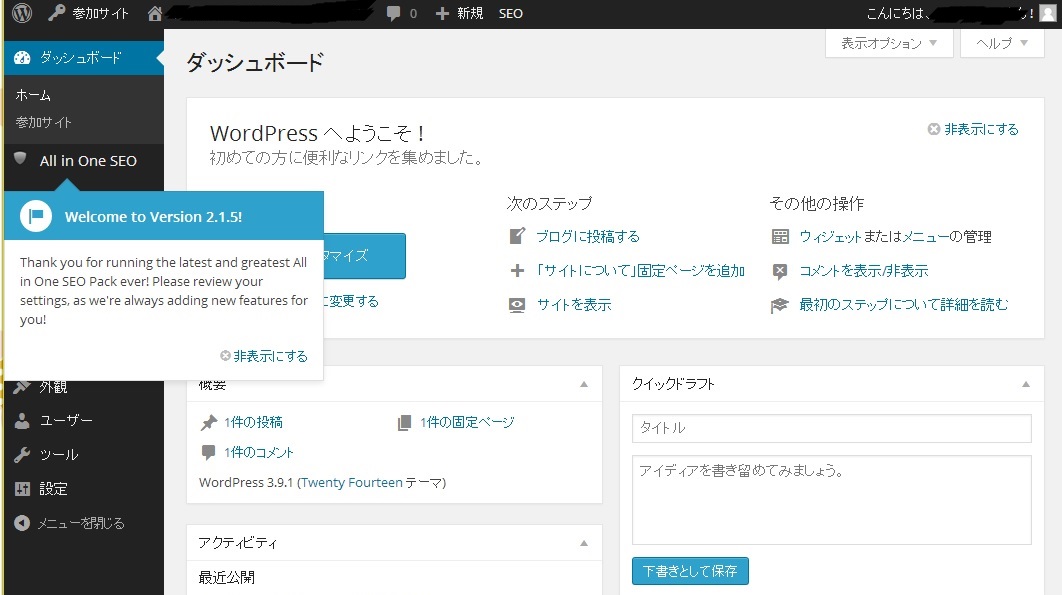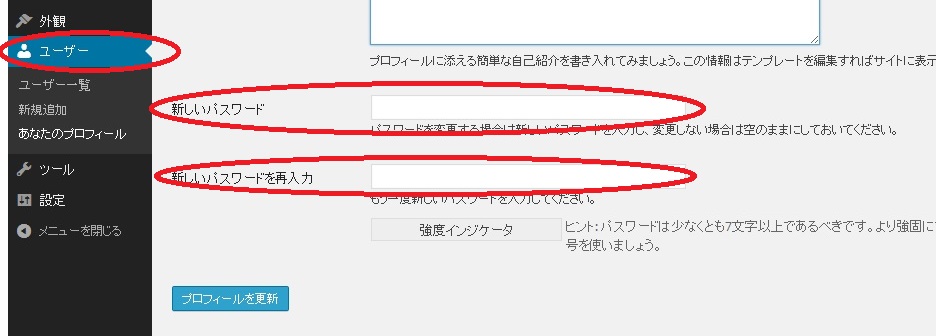前回、
12ログの申込み方法
http://easy-log.net/kanri/2014/05/05/blogentry01/
に従って、
12ログの新規利用申込みフォーム
http://easy-log.net/kanri/2014/05/05/entryform/
から利用の申込みをしたと思いますが、
ここから先、まだこれが出来ていない方は、
この申込み作業を先に完了してください^^
2,3日以内で、管理人さんからメールが届きます。
そのメールの中に、
IDやパスワードが書かれていますので、
http://easy-log.net/wp-login.php
に、IDとパスワードを入力して、自分のページの管理画面に入ります。
こんな感じの画面です。
WordPressの管理画面。ダッシュボードといいます。
ここで、注意点がひとつ。
メールで送られてくるパスワードは、
あくまでも初期パスワードです。
自分だけが知っているパスワードに
ここであらかじめ変えておきましょう。
パスワードの変更は、次のように行います。
画面左側に、「ユーザー」という項目がありますので、ここをクリックします。
その中に、下記の図の様に
「新しいパスワード」
「新しいパスワードを再入力」
とありますので、自分のパスワードを入力します。
ダッシュボードでパスワードの変更をする方法
最後に、その下にある
「プロフィール更新」
をクリックすれば、パスワードの更新が完了です!
忘れてしまわないように、何処かに控えておきましょう^^!
By かぴぱらさん